كيفية تأخير أو جدولة الرسائل في Outlook 2013 و 2016
هل سبق لك أن واجهت موقفًا تحتاج إليهتسليم رسالة بريد إلكتروني في وقت محدد وليس على الفور؟ إذا كان الأمر كذلك ، فإليك نظرة على كيفية القيام بذلك إذا كنت تستخدم Outlook 2013 أو 2016.
تأخير تسليم الرسائل الفردية
حدد بريدًا إلكترونيًا جديدًا لبدء إنشاء رسالة البريد الإلكتروني الجديدة ، ثم انقر فوق علامة التبويب خيارات على الشريط ثم تأخير التسليم.

ثم في نوافذ الخصائص تحت خيارات التوصيل فحص القسم لا تسلم من قبل ثم أدخل تاريخًا ووقتًا مستقبليًا لتأخير التسليم ثم أغلق النافذة ثم أرسل الرسالة.
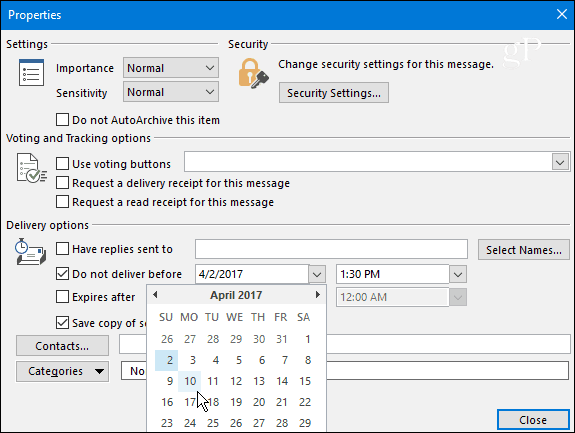
تأخير تسليم جميع الرسائل
إذا كنت تريد تأخير تسليم جميع الرسائل ، فيمكنك الاحتفاظ بها في "البريد الصادر" حتى الوقت الذي تريده للخروج من خلال إنشاء قاعدة. انقر فوق علامة التبويب ملف ثم إدارة القواعد والتنبيهات.
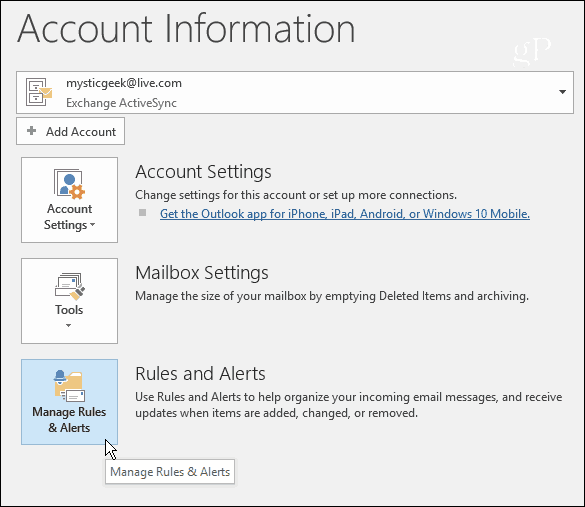
عند بدء تشغيل معالج القواعد ، حدد تطبيق القاعدة على الرسائل التي أرسلها تحت قسم البدء من قاعدة فارغة وانقر فوق التالي.

في الشاشة التالية ، قم بإلغاء تحديد أي خيارات تريدها إذا كانت لديك أي خيارات - إذا لم يكن كذلك ، فلا تحدد أي مربعات وانقر فقط فوق التالي ثم نعم إلى مربع حوار التأكيد.
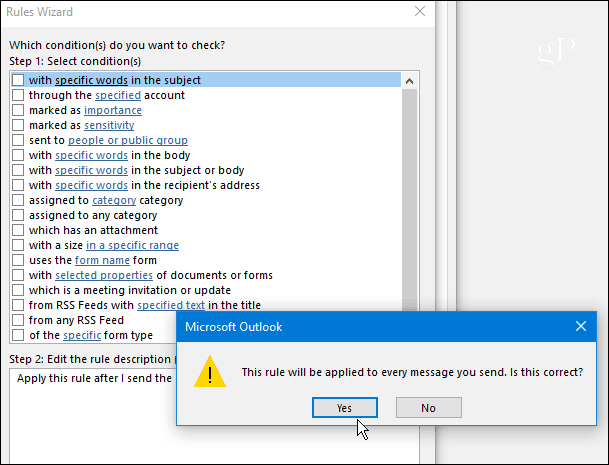
بعد ذلك ، في خانة الاختيار تحديد الإجراءات تأجيل التسليم من قبل عدد من الدقائق. ثم أدناه انقر فوق "عدد من" ثم أدخل عدد الدقائق التي تريد تأجيل التسليم لها. لاحظ أنه يمكنك تأخير التسليم لمدة تصل إلى 120 دقيقة.
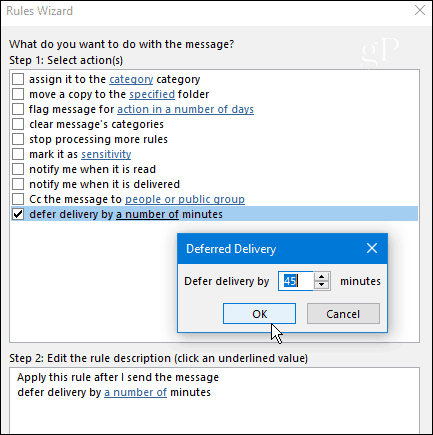
في الخطوة التالية تحقق من أي استثناءاتتريد وأدخل قيم أي حقول تنبثق بعد التحقق من استثناء. على سبيل المثال ، في اللقطة أدناه ، أريد التأكد من وصول الرسائل ذات الأولوية العالية والتحقق من "إلا إذا تم وضع علامة عليها كأهمية " ثم حددت القيمة إلى عالية.

أخيرًا ، اكتب اسمًا لقاعدتك ضمن الخطوة1 ، حدد تشغيل هذه القاعدة ضمن الخطوة 2 ، وقبل المتابعة ، تحقق جيدًا من وصف القاعدة في المربع الخطوة 3 وتحقق من أنها تريدها. إذا لم يكن كذلك ، فلا يزال بإمكانك العودة وإجراء التغييرات.
ملحوظة: إذا كنت تستخدم حسابات بريد إلكتروني متعددة في Outlook ، فتحقق أيضًا إنشاء هذه القاعدة على جميع الحسابات.
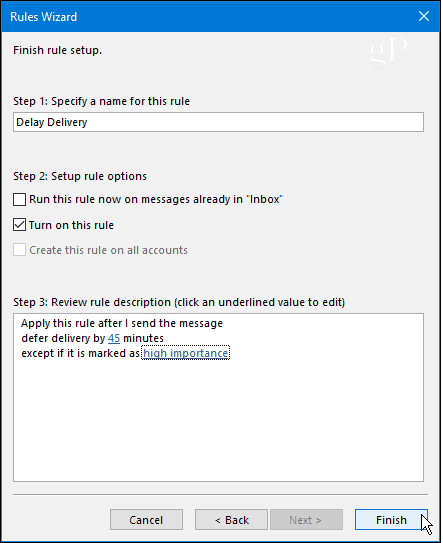
هذا هو. ستظهر قاعدتك الجديدة في شاشة القواعد والتنبيهات وستتمكن من تعديلها لاحقًا إذا لزم الأمر.
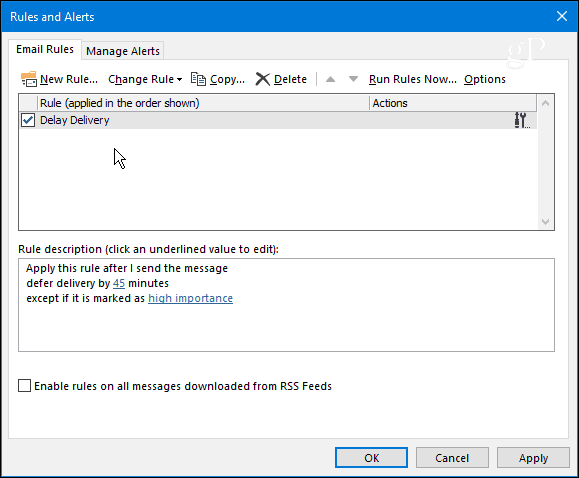
إذا كنت تستخدم إصدارات سابقة من Outlook ، فاطلع على إحدى المقالات المرتبطة أدناه:
- تأجيل أو جدولة تسليم عناصر البريد الإلكتروني في Outlook 2010
- تأخير أو جدولة تسليم البريد الإلكتروني باستخدام Outlook 2007










اترك تعليقا